1.概述
1.1 应用场景
当用户想在报告所有标签页中固定显示要使用的过滤参数等组件时,可以设置筛选栏区域。
1.2 功能介绍
筛选栏区域内组件对报告所有标签页生效,且始终固定显示,不随报告滚动,自适应时以整体最大的宽高进行自适应。在查看时,筛选栏可以展开收起。
可使用组件:过滤组件(下拉列表过滤、树状过滤、范围过滤、日期过滤)、参数组件(下拉列表参数、树状参数、下拉参数、文本参数)、提交组件、文本组件、图片组件。
2.添加筛选栏
1)开启报告顶部工具栏的筛选栏开关会显示筛选栏区域
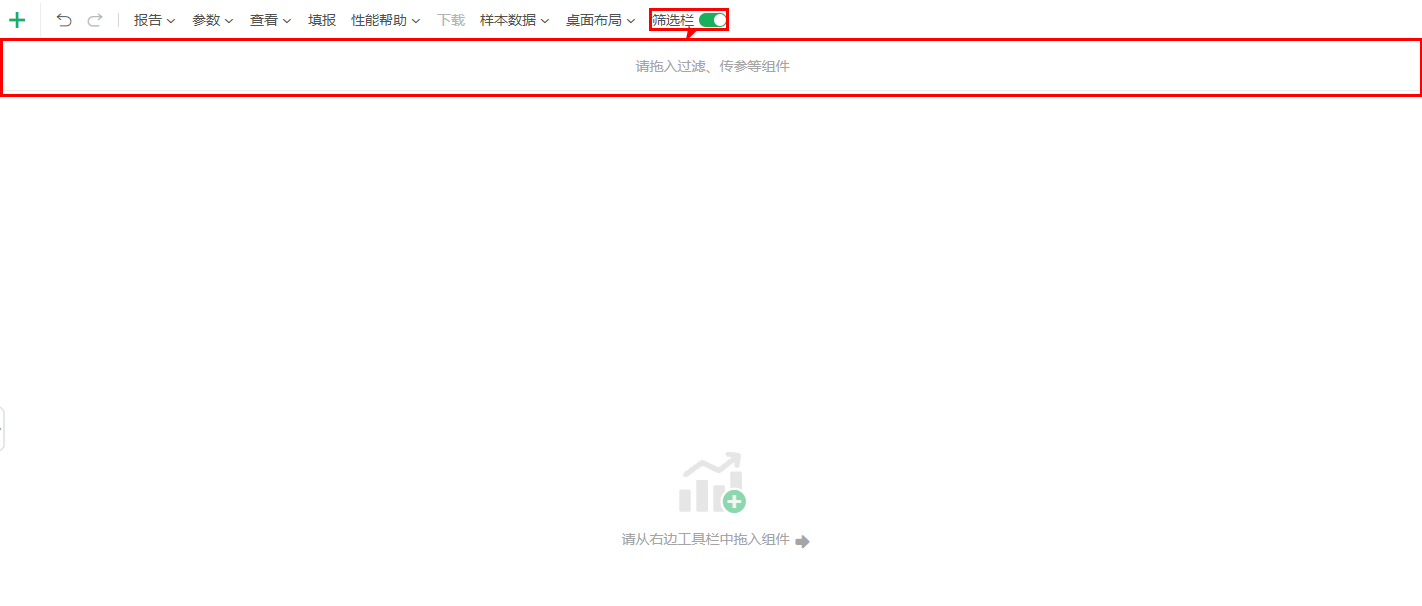
2)点击报告顶部工具栏【报告 > 筛选栏】,进入筛选栏对话框,我们可以进行以下设置

【位置】默认顶部,可以修改筛选栏在报告中的位置,支持设置在顶部、左侧,确认后将会出现筛选栏区域。
设置筛选栏位置在顶部时,效果如图:
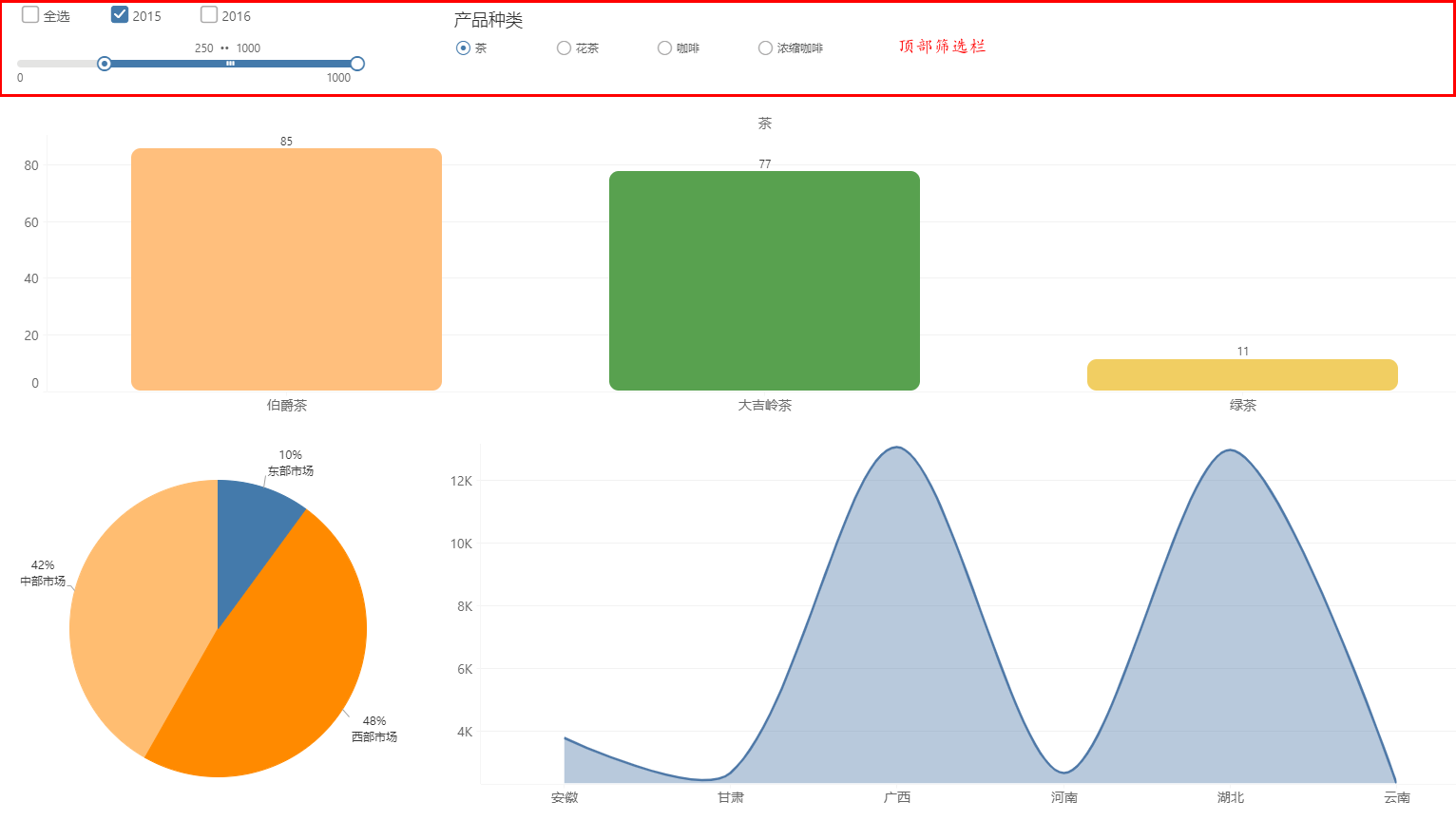
设置筛选栏位置在左侧时,效果如图:

【背景颜色】筛选栏区域的背景色,默认透明。
【分割线】筛选栏区域和报告之间的分割线样式和颜色。顶部/左侧的分割线支持上下/左右方向调整筛选栏的区域大小。
【自适应】默认不勾选,即筛选栏区域不随着报告自适应而缩放。勾选后,筛选栏区域根据报告的缩放比例对组件宽度或者高度的区域进行缩放。
【移动端】默认收起,即在移动端查看时,筛选栏区域的组件将会被收起在一个单独的页面中展示,也可选择展开。详见移动端 > APP > 报告 > 报告操作 > 筛选栏。
3.调整筛选栏大小
在制作报告时,用户可以直接将需要使用的组件拖入筛选栏区域,区域会自适应扩宽。将鼠标悬浮到分割线上,可以手动拖拽调整区域的大小。
4.删除筛选栏
•当筛选栏区域内无组件时,关闭筛选栏开关,自动关闭筛选栏区域。
•当筛选栏区域内有组件时,关闭筛选栏开关,弹出以下确认弹框。
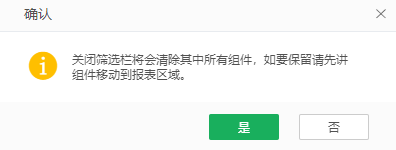
点击“是”,筛选区域内的组件将被全部删除。
点击“否”,关闭确认提示框。